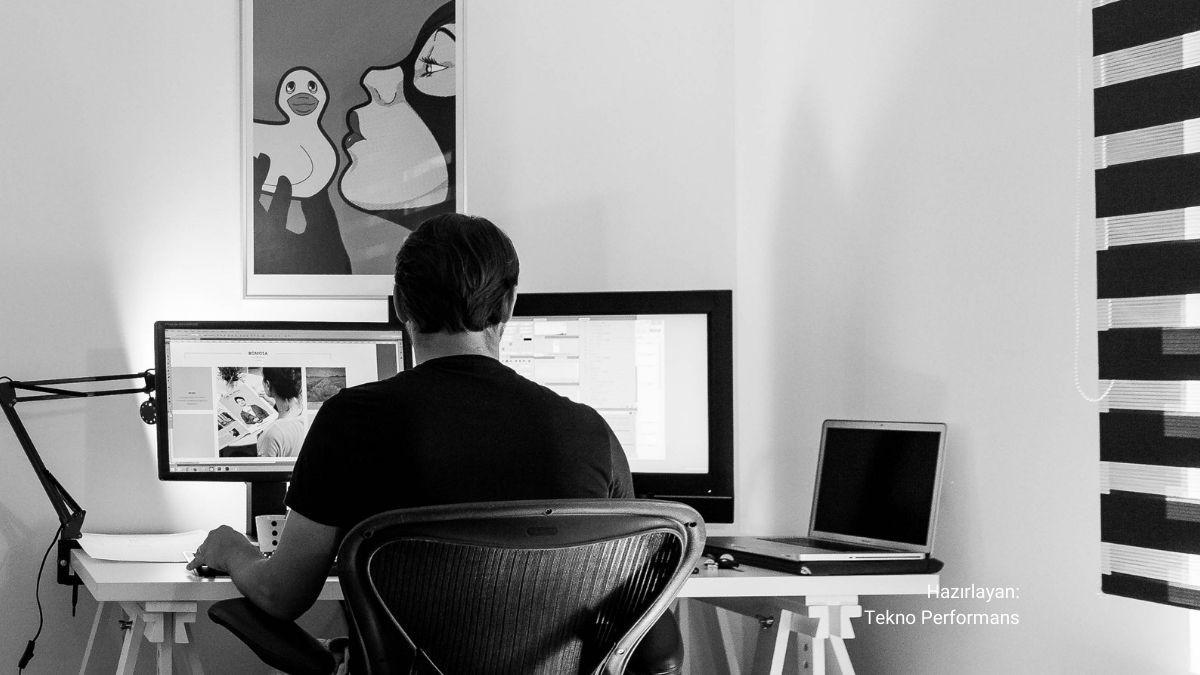Excel becerilerinizi ileri düzeye taşımak ve güvenli bir şekilde sütun graf..
Microsoft Word'de Tablo Oluşturma: Adım Adım Kılavuz
Profesyonel dokümanlar daha hızlı hazırlanabilir.
Word'ün tüm özelliklerini kullanarak işlerinizi kolaylaştırın.
Word eğitimlerine katıl, sertifikanı al!


 Eğitimler
Eğitimler  Üyelik Ücretleri
Üyelik Ücretleri Vidy
Vidy Kitaplar
Kitaplar Eğitmenler
Eğitmenler Bizi Tanıyın
Bizi Tanıyın